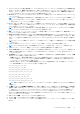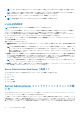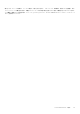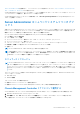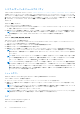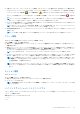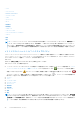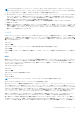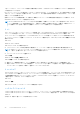Users Guide
Table Of Contents
- はじめに
- 設定と管理
- 役割ベースのアクセスコントロール
- 認証
- 暗号化
- ユーザー特権の割り当て
- Windows オペレーティングシステム上でのドメインへのユーザーの追加
- 対応の Red Hat Enterprise Linux および SUSE Linux Enterprise Server オペレーティングシステムでの Server Aministrator ユーザーの作成
- 対応 Windows オペレーティングシステム上でのゲストアカウントと匿名アカウントの無効化
- SNMP エージェントの設定
- 対応 Windows オペレーティングシステムが稼動するシステムでの SNMP エージェントの設定
- リモートホストで SNMP アクセスを有効にするには(Windows Server 2003 のみ)
- SNMP コミュニティ名の変更
- SNMP トラップを管理ステーションに送信するためのシステム設定
- 対応 Red Hat Enterprise Linux 環境のシステムでの SNMP エージェントの設定
- SNMP エージェントのアクセスコントロールの設定
- Server Administrator SNMP エージェントのインストール処置
- SNMP コミュニティ名の変更
- SNMP トラップを管理ステーションに送信するためのシステム設定
- 対応 SUSE Linux Enterprise Server が実行されるシステムでの SNMP エージェントの設定
- Server Administrator SNMP インストールアクション
- リモートホストからの SNMP アクセスの有効化
- SNMP コミュニティ名の変更
- VMware MIB をプロキシするために対応 VMware ESX 4.0 オペレーティングシステムが稼動するシステムにおいて SNMP エージェントを設定する
- 対応 VMware ESXi 4.X および ESXi 5.X オペレーティングシステムが稼動するシステムにおける SNMP エージェントの設定
- SNMP トラップを管理ステーションに送信するためのシステム設定
- 対応 Red Hat Enterprise Linux オペレーティングシステム と SUSE Linux Enterprise Server が稼動するシステム上でのファイアウォールの設定
- Server Administrator の使用
- ログインおよびログアウト
- Server Administrator ホームページ
- オンラインヘルプの使用
- プリファランスホームページの使い方
- Server Administrator コマンドラインインタフェースの使い方
- Server Administrator サービス
- Remote Access Controller の操作
- Server Administrator ログ
- アラート処置の設定
- トラブルシューティング
- よくあるお問い合わせ(FAQ)
メモ: Server Administrator 実行中のシステムに JRE が存在しない場合、Server Administrator に付属の JRE が使用されます。
メモ: 暗号化レベルを 128 ビット以上 に設定している場合は、同レベルまたはより高い暗号レベルのブラウザを使用して、
Server Administrator の設定にアクセスしたり、その設定を変更したりすることができます。
4. サーバープリファレンス ウィンドウのオプション設定が完了したら、適用 をクリックします。
メモ: 変更を適用するには、Server Administrator Web Server を再起動する必要があります。
X.509 証明書管理
メモ: 証明書を管理するには、システム管理者権限でログインする必要があります。
リモートシステムの身元を確認し、そのリモートシステムと交換する情報を他人が閲覧したり変更したりできないことを確実にす
るには、ウェブ証明書が必要です。システムのセキュリティを確保するには、以下を行うことが推奨されています。
● 新しい X.509 証明書の生成、既存の X.509 証明書の再使用、または認証局(CA) からの証明書チェーンのインポートを行う。
● Server Administrator がインストールされているすべてのシステムがそれぞれ固有のホスト名を持つ。
プリファランス ホームページを使って X.509 証明書を管理するには、一般設定 をクリックし、ウェブサーバー タブをクリックして
から X.509 証明書 をクリックします。
使用できるオプションは次のとおりです。
● 新規証明書の生成 — Server Administrator を実行するサーバーとブラウザ間の SSL 通信のための、新しい自己署名証明書を生成
します。
メモ: 自己署名証明書の使用時は、この証明書がオペレーティングシステムが信頼する証明局(CA)によって署名されてい
ないことから、多くのブラウザが
信
頼
できません
という警告を表示します。一部のセキュアブラウザ設定によって、自己
署名 SSL 証明書がブロックされることもあります。OMSA ウェブ GUI では、そのようなセキュアブラウザのために CA 署
名済み証明書を必要とします。
● 証明書メンテナンス — 信頼済み SSL ウェブ証明書の作成を自動化するために CA が必要とする、ホストに関する証明書情報の
すべてが含まれる証明書署名要求(CSR)を生成することを可能にします。必要な CSR ファイルは、証明書署名要求(CSR)
ページの手順から、または CSR ページのテキストボックス内にあるテキスト全体をコピーし、CA 送信フォームにペーストする
ことによって取得できます。テキストは Base64 エンコードフォーマットである必要があります。
メモ: また、証明書情報を表示して、使用されている証明書を他のウェブサービスによるインポートが可能な Base–64 エン
コードフォーマットにエクスポートするオプションもあります。
● 証明書チェーンのインポート — 信頼できる CA によって署名された証明書チェーン(PKCS#7 フォーマット)をインポートでき
ます。証明書は、DER または Base 64 エンコードフォーマットでも可能です。
Server Administrator Web Server の処置タブ
Server Administrator Web Server を管理するためにログインすると、次の処置タブが表示されます。
● プロパティ
● シャットダウン
● ログ
● アラート管理
● セッション管理
Server Administrator コマンドラインインタフェースの使
い方
Server Administrator コマンドラインインタフェース(CLI)を使うと、ユーザーはモニタしているシステムのオペレーティングシス
テムのコマンドプロンプトから必要なシステム管理タスクを実行できます。
CLI を使うと、タスクがきちんと定義されているユーザーが、システムに関する情報を迅速に取得できます。CLI を使うと、たとえ
ば管理者がコマンドを使って、特定の時刻に実行するバッチプログラムまたはスクリプトを書くことができます。これらのプログ
ラムを実行すると、ファン RPM のような関心のあるコンポーネントに関するレポートをキャプチャできます。さらにスクリプトを
書くことにより、CLI を使ってシステム利用率が高い期間中のデータをキャプチャし、システム利用率が低い期間の同じ測定と比
32 Server Administrator の使用